Battlenet 修正アップデートが初期化中にスタックする
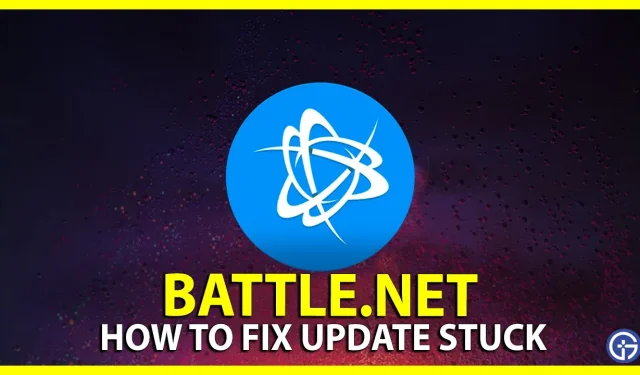
Diablo 4、Overwatch 2、World of Warcraft などのビッグ タイトル ゲームをプレイしたい場合は、Battlenet が頼りになるクライアントです。PC 上でこれらのゲームをダウンロード、起動、更新する場合でも同様です。しかし、多くのユーザーは、Battlenet ソフトウェアのアップデートとダウンロードがまったく開始されないか、初期段階で停止するという問題に直面しています。この記事では、この問題の潜在的な原因と解決策について説明します。
バトルネットが初期化中にスタックする問題を修正する方法
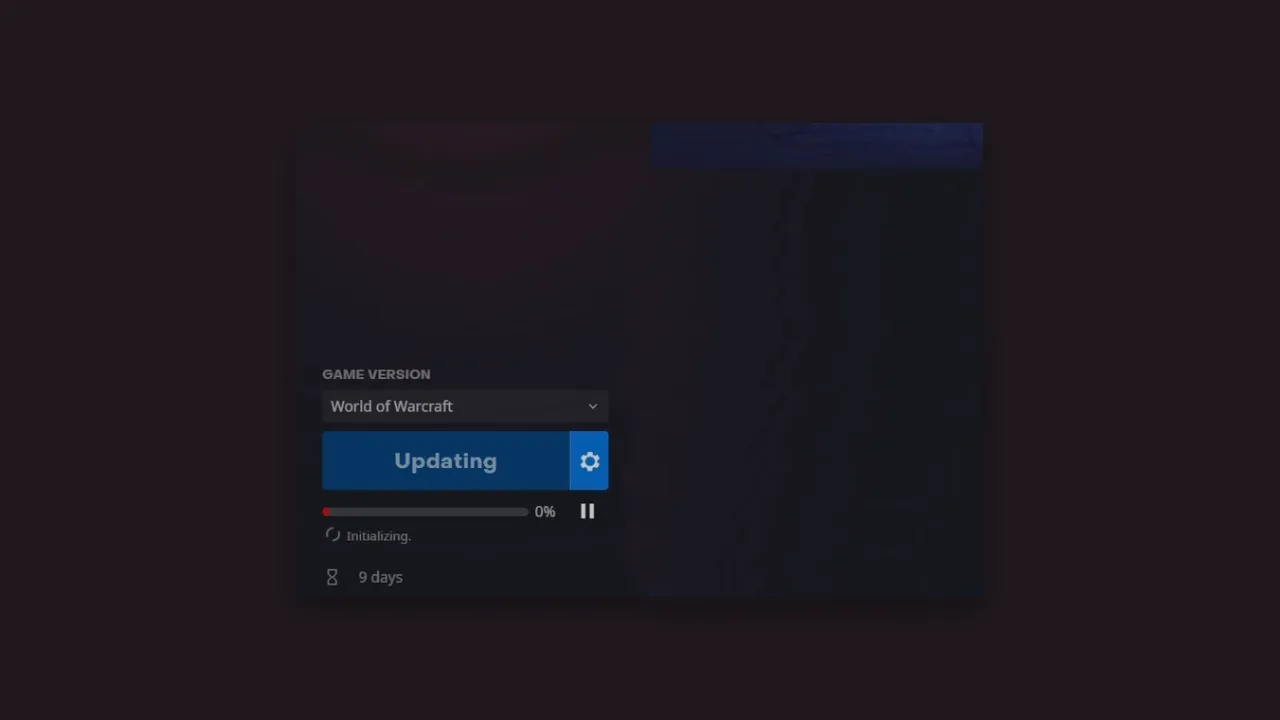
ここで、解決策を開始する前に、いくつかの事前チェックと修正をお客様側で実行できます。
- 安定したインターネット接続
- バトルネット ソフトウェアを再起動する
- バトルネットのアップデートを確認する
インターネットの速度が遅いか接続が不安定であるかによって、アップデートのダウンロードとインストールが一時停止する可能性があるため、安定したインターネット接続があることを確認してください。さらに、他のアプリケーションをすべて閉じてリソースを解放します。デバイス上のドライバーを更新して互換性の問題を解決し、ファイアウォールやウイルス対策などのセキュリティ プログラムを一時的に無効にすることができます。これにより、新しい更新がセキュリティ上の脅威として誤って認識され、更新が中断される可能性があります。
ここで主要な解決策を説明します。Battlenet デスクトップ ソフトウェアが初期化段階で停止しています。これを修正するには次の方法を試してください。
Battlenet Launcherを管理者として実行する
このプログラムを管理者として実行してみることができます。その方法は次のとおりです。
- まず、デスクトップ上のBattlenetランチャーのショートカットを右クリックし、 「プロパティ」を選択します。
- 次に、「互換性」タブに移動し、 「管理者としてこのプログラムを実行する」オプションにチェックを入れます。
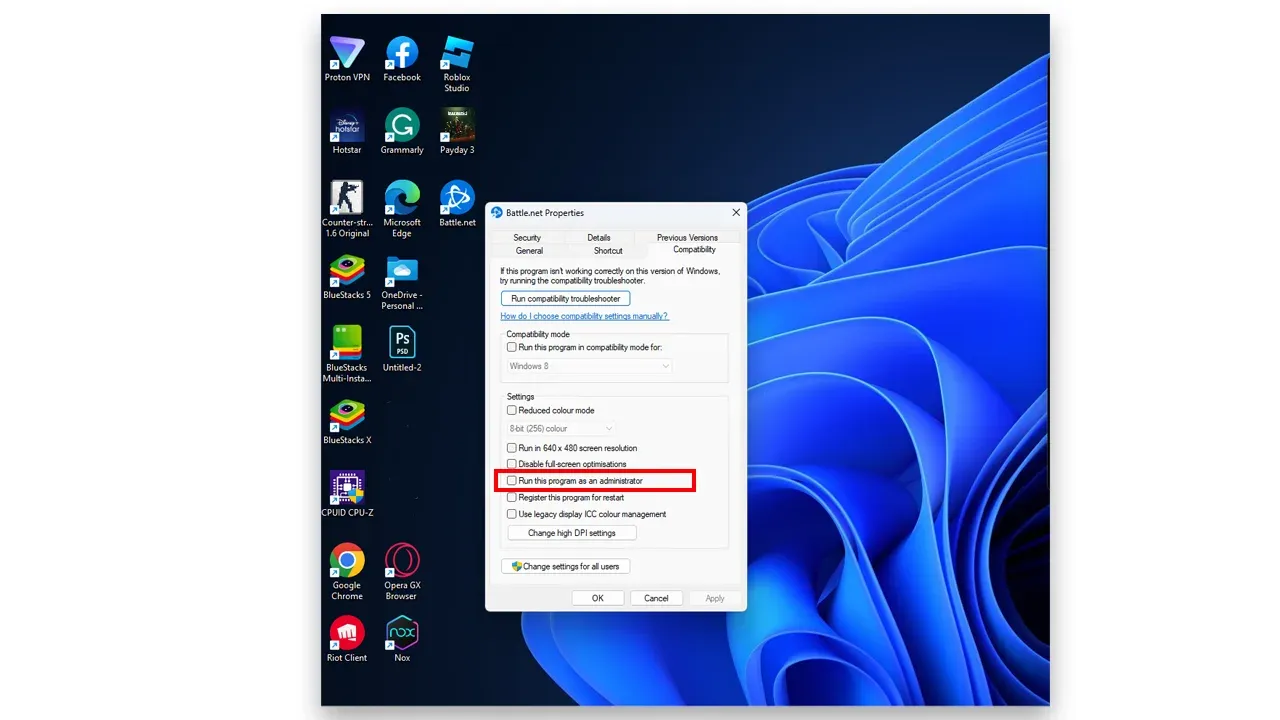
- 最後に、「OK」ボタンをクリックし、 「適用」をクリックして変更を保存します。
バトルネットキャッシュを削除する
上記の解決策がいずれも機能しない場合は、Battlenet キャッシュ フォルダーを削除し、古いファイルや破損したファイルを除外するために最初から自動的に再構築する処理を行う必要があります。これを行うには、以下の手順に従ってください。
- まず、Battlenet が閉じていることを確認します。実行中の場合は閉じます。
- 次に、タスク マネージャーですべての Battlenet プロセスを閉じます。
- さらに、次のパスに移動します:
C:\ProgramData\Blizzard Entertainment\Battle.net - 次に、Cache フォルダーを削除します。
最後に、Battlenet ランチャーを再度開き、ゲームを再度更新してみます。
コメントを残す